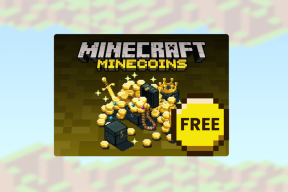Top 6 des correctifs pour Android qui ne sauvegarde pas les contacts
Divers / / November 29, 2021
Vous n'arrivez pas à sauvegarder les contacts sur votre smartphone Android? Eh bien, c'est peut-être parce que tu ne le fais pas bien, ou en raison de paramètres de synchronisation Android mal configurés. Si c'est le cas, vous devriez consulter notre guide détaillé sur faire une sauvegarde des contacts sur un smartphone Android. Dans ce guide, nous vous expliquerons six choses à faire lorsque Android ne sauvegarde pas les contacts.

Généralement, votre appareil Android ne fera pas de sauvegarde de vos contacts si vous avez une mauvaise connexion Internet ou si l'économiseur de batterie est activé sur votre appareil. D'autres fois, ses problèmes avec les services Google Contacts Sync. Quelle que soit la cause, au moins l'un des correctifs ci-dessous résoudra le problème de sauvegarde des contacts Android.
1. Vérifier la connectivité Internet
Lorsque vous essayez de sauvegarder les données de votre smartphone Android, si toutes les options de sauvegarde sont bloquées et affichent un message "En attente de sauvegarde", vous devez vérifier que la connexion Internet de votre téléphone. Si vous êtes connecté à Internet via Wi-Fi, vérifiez que
le réseau n'affiche pas une connectivité limitée.
Vous souhaitez également vérifier que votre routeur transmet correctement les données. Vous pouvez redémarrer votre routeur et augmenter la force de son signal Wi-Fi.
Si votre connexion Internet fonctionne correctement, mais que votre smartphone Android ne sauvegarde toujours pas vos contacts ou toute autre donnée de l'appareil, passez à la solution suivante.
2. Désactiver l'économiseur de batterie
Lorsqu'il est actif, l'économiseur de batterie Android restreint certains processus d'arrière-plan comme la synchronisation des données. Si votre appareil Android ne sauvegarde pas les contacts et que l'économiseur de batterie est activé, vous devez désactiver la fonction. Vous pouvez faire glisser le panneau de notification vers le bas et appuyer sur Économiseur de batterie pour désactiver la fonctionnalité. Sinon, accédez à Paramètres > Batterie > Économiseur de batterie et appuyez sur le bouton « Désactiver maintenant ».


3. Redémarrez votre appareil
Éteindre et rallumer votre appareil aiderait à actualiser le système d'exploitation et éventuellement à corriger le problème qui empêchait votre appareil Android de sauvegarder les contacts. Maintenez le bouton d'alimentation/verrouillage de votre appareil enfoncé pendant environ 2-3 secondes et sélectionnez Redémarrer.

Relancez le processus de sauvegarde des contacts lorsque votre téléphone se rallume et vérifiez s'il fonctionne.
4. Activer la synchronisation des contacts
Pour chaque compte Google connecté à votre smartphone Android, Google vous permet de choisir des données spécifiques que vous souhaitez synchroniser avec votre Google Drive: Contact, Calendrier, Gmail, etc. Si Android n'effectue pas de sauvegarde des contacts, vous devez vérifier et vous assurer que la synchronisation des contacts est activée dans les paramètres du compte Google de votre appareil. Voici comment procéder.
Étape 1: Lancez le menu Paramètres Android et sélectionnez Comptes.

Étape 2: Sélectionnez le compte Google connecté à votre appareil.

Si vous avez plusieurs comptes Google connectés à votre appareil, sélectionnez le compte avec lequel vous souhaitez synchroniser vos contacts.

Noter: Si plusieurs comptes Google sont connectés au même appareil, les contacts Google de tous les comptes seront synchronisés/sauvegardés.
Étape 3: Sélectionnez Synchronisation du compte.

Étape 4: Vérifiez que Contacts est activé. Si ce n'est pas le cas, appuyez dessus pour activer la synchronisation des contacts.

Vous devriez voir immédiatement un message "Synchroniser maintenant..." sous Contacts. Attendez quelques secondes ou minutes (selon le nombre de contacts que vous avez sur votre appareil), puis Android devrait terminer la sauvegarde de vos contacts.

5. Réactiver la synchronisation automatique des contacts
Pour sauvegarder vos contacts automatiquement sans effort, nous vous recommandons d'activer la synchronisation automatique des contacts. Si cette fonctionnalité est activée, mais qu'Android ne sauvegarde toujours pas les contacts, vous devez désactiver la fonctionnalité et la réactiver. Cela actualisera la fonctionnalité et permettra à votre Android de sauvegarder les contacts en un rien de temps. Suivez les étapes ci-dessous pour le faire.
Étape 1: Lancez le menu Paramètres Android et sélectionnez Google.

Étape 2: Ensuite, sélectionnez Services de compte.

Étape 3: Appuyez sur Synchronisation des contacts.

Étape 4: Maintenant, sélectionnez Gérer les paramètres sous « Sauvegarder et synchroniser les contacts de l'appareil ».

Étape 5 : Activez « Sauvegarder et synchroniser automatiquement les contacts de l'appareil ».

Vous serez invité à sélectionner un compte sur lequel vous souhaitez que les contacts de votre appareil soient sauvegardés.
Étape 6 : Ensuite, sélectionnez un compte Google connecté ou appuyez sur « Ajouter un autre compte » pour ajouter un nouveau compte.


Et c'est tout. Vous ne devriez plus rencontrer de problème pour sauvegarder les contacts sur votre appareil Android. N'oubliez pas que si vous avez déjà activé la synchronisation automatique des contacts mais que vos contacts ne sont pas sauvegardés, vous devez désactiver la fonctionnalité et la réactiver.
6. Réactiver l'application Google Contacts Sync
L'application Google Contacts Sync alimente les services de synchronisation et de sauvegarde des contacts sur les appareils Android. Il s'agit d'une application système prête à l'emploi avec chaque smartphone Android. Si Android ne sauvegarde pas les contacts, la désactivation de l'application Google Contacts Sync et sa réactivation peuvent aider à résoudre le problème.
Étape 1: Lancez le menu Paramètres Android et sélectionnez « Applications et notifications ».

Étape 2: Ensuite, sélectionnez « Voir toutes les applications ».

Étape 3: Appuyez sur l'icône de menu dans le coin supérieur droit.

Étape 4: Sélectionnez Afficher le système.

Étape 5 : Faites défiler vers le bas de la page d'informations sur l'application et sélectionnez "Google Contacts Sync".

Étape 6 : Sélectionnez Désactiver et appuyez sur Désactiver l'application à l'invite.


Étape 7 : Appuyez sur l'icône Activer pour que l'application Google Contacts Sync fonctionne à nouveau.

La prochaine chose que vous voulez faire après avoir réactivé l'application Google Contacts Sync est de vous assurer qu'elle dispose d'un accès illimité à l'utilisation des données en arrière-plan.
Étape 8 : Sélectionnez « Données mobiles et Wi-Fi ».

Étape 9 : Assurez-vous que « Données d'arrière-plan » est activé.

Étape 10 : De plus, activez l'option « Utilisation des données sans restriction ».

Il s'assurera que l'application Google Contacts Sync est fonctionnelle et sauvegarde les contacts même lorsque l'économiseur de données est activé.
Protégez vos contacts
La sauvegarde des contacts sur votre compte Google est une méthode infaillible pour les garder en sécurité. Si vous changez de téléphone ou perdez votre appareil, vous pouvez récupérer vos contacts sans tracas. Si votre appareil Android ne sauvegarde pas les contacts sur votre compte Google, suivez les conseils de dépannage répertoriés ci-dessus pour résoudre le problème.
Ensuite: Il manque des contacts sur votre téléphone? Découvrez comment récupérer des contacts supprimés de Google sur Stock Android, iPhone, Samsung et d'autres appareils dans l'article lié ci-dessous.
La Xbox One est en fait la troisième console Xbox de Microsoft.